A Restauração de Sessão é um recurso útil no Firefox que lembra determinadas informações sobre sua sessão de navegação anterior, para que você possa continuar trabalhando exatamente de onde parou na última vez.
O recurso salva janelas e guias abertas, o tamanho de cada janela e sua posição na tela, bem como todo o texto que você inseriu em formulários em qualquer uma das guias abertas.
Quando olho para trás, consigo pensar em algumas ocasiões em que o Session Restore falhou ao restaurar a sessão anterior no meu sistema. Às vezes, era minha culpa, por exemplo, quando desabilitei a opção "lembrar meu histórico de navegação e download" nas preferências do navegador. Outras vezes, a culpa era do navegador.
Fiquei em choque sempre que isso aconteceu, pois pensei que havia perdido todas as guias abertas no navegador. Embora eu tenha apenas cerca de 50 unidades abertas o tempo todo, geralmente não marquei as guias como favoritos, o que significa que a maioria das informações é perdida para sempre.
Onde os arquivos de restauração de sessão estão armazenados

- Windows XP e versões anteriores : C: \ Documents and Settings \ \ Dados do Aplicativo \ Mozilla \ Firefox \ Profiles \
- Windows Vista e posterior : C: \ Users \ \ AppData \ Roaming \ Mozilla \ Firefox \ Profiles \.
- Linux: ~ / .mozilla / firefox /
- Mac OS X : ~ / Biblioteca / Mozilla / Firefox / Perfis /
- Mac OS X : ~ / Biblioteca / Suporte a aplicativos / Firefox / Perfis /
O navegador armazena o arquivo de sessão sessionstore.jsonlz4 no diretório de perfil do usuário. Este é o arquivo de sessão ativo que o Firefox carrega quando você inicia o navegador.
O Firefox armazena arquivos de recuperação na pasta sessionstore-backups da pasta de perfil:
- previous.jsonlz4 - o último backup de sessão que o Firefox criou.Este é o arquivo que você deseja tentar restaurar primeiro (a menos que tenha um tamanho muito baixo).
- upgrade.jsonlz4- "número" - backups da sessão anterior, geralmente criados durante as atualizações do navegador. Use-os se previous.jsonlz4 falhar em executar o truque.
Firefox 56 e instruções mais recentes
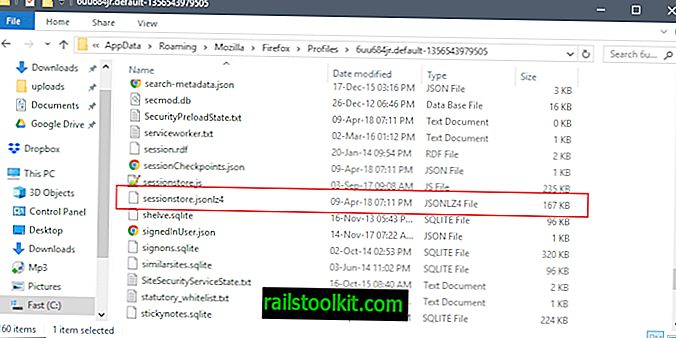
O Mozilla mudou o formato dos arquivos de backup da sessão e isso significa que a maneira anterior de restaurar as sessões precisava ser atualizada.
- Feche o navegador Firefox. Verifique se nenhuma instância do navegador está em execução.
- Abra a pasta de perfil e renomeie o arquivo de sessão atual sessionstore.jsonlz4 para sessionstore-backup.jsonlz4.
- Abra a pasta sessionstore-backups do perfil.
- Renomeie recovery.jsonlz4 para recovery-backup.jsonlz4.
- Renomeie recovery.backlz4 para recovery-backup.backlz4.
- Copie o backup de restauração da sessão que deseja restaurar, por exemplo, previous.jsonlz4.
- Volte para o diretório raiz do perfil do Firefox.
- Cole o arquivo copiado na pasta raiz.
- Renomeie-o para sessionstore.jsonlz4.
- Reinicie o navegador Firefox.
- O Firefox pode iniciar a sessão automaticamente. Caso contrário, pressione a tecla Alt no teclado e selecione Histórico> Restaurar sessão anterior.
A informação antiga
Ainda pode ser útil para versões antigas do Firefox e navegadores baseados no Firefox, como o Pale Moon.
Firefox 33 alterações
A Mozilla aprimorou o recurso de restauração de sessão no Firefox 33. As principais alterações são as seguintes:
Enquanto o sessionstore.js ainda está armazenado na pasta principal do perfil do Firefox, todos os outros arquivos agora são armazenados em sessionstore-backups. Observe que o sessionstore.js é mostrado apenas quando o Firefox não está aberto.
O arquivo de backup primário é agora recovery.js, o arquivo de backup secundário recovery.bak. Você pode usar os outros backups de sessão listados lá também para restaurar sessões.
Você ainda pode usar esses arquivos e substituir o arquivo sessionstore.js no diretório principal.
Além disso, você encontra previous.js e upgrade.js também. Esses arquivos contêm informações da sessão do último desligamento ou atualização. Eles também podem ser usados para substituir o arquivo principal sessionstore.js, caso esteja corrompido.
O novo processo de backup
- O Firefox grava o conteúdo do Session Restore em sessionstore-backups / recovery.js sempre que necessário.
- Antes que isso aconteça, ele moverá o arquivo recovery.js anterior se os testes o retornarem como bom para recovery.bak na mesma pasta.
- Normalmente, recovery.js e recovery.bak contêm o estado do navegador com 15 segundos de diferença.
- Quando o Firefox é desligado, um novo arquivo sessionstore.js é gravado na pasta principal do perfil.
- Durante a inicialização, se o sessionstore.js for válido, ele será movido para previous.js no diretório sessionstore-backups.
- Na primeira inicialização após uma atualização, o Firefox copia o arquivo sessionstore.js para upgrade.js- [id da versão].
Os arquivos de restauração
Como mencionado anteriormente, o Firefox salva vários novos arquivos de restauração de sessão no diretório de perfil do usuário, uma vez que o novo recurso entra no navegador (os usuários noturnos já o possuem como no Firefox 33, se tudo correr como planejado).
- sessionstore.js - O estado do navegador durante o último desligamento.
- sessionstore-backups / recovery.js - Contém o estado do Firefox 15 segundos antes do desligamento ou falha.
- sessionstore-backups / recovery.bak - Contém o estado do Firefox 30 segundos antes do desligamento ou falha.
- sessionstore-backups / previous.js - Restaurar dados da sessão antes do penúltimo desligamento.
- sessionstore-backups / upgrade.js- [build id] - Restaurar dados da sessão após a atualização mais recente.
O processo no Firefox 33 para o Firefox 55
Aqui está a ordem em que o Firefox tenta restaurar a sessão anterior no início.
- Se sessionstore.js for válido, ele será usado.
- Recovery.js será usado se presente e válido.
- Recovery.bak será tentado a seguir.
- Previous.js é usado para restaurar a sessão.
- E, finalmente, o upgrade.js também será tentado.
Então, o que é diferente em comparação com a restauração de sessão antiga? Antes de tudo, você pode perceber que arquivos adicionais são salvos pelo navegador, o que aumenta a chance de um dos arquivos de restauração da sessão não estar corrompido e funcionando.
Além disso, os arquivos previous.js e upgrade.js não são substituídos com a mesma frequência que os dois arquivos de restauração da sessão principal. Isso fornece outra opção de recuperação de uma sessão se os dois arquivos principais da sessão não estiverem mais funcionando ou se você tiver iniciado o navegador várias vezes após perceber que a sessão não foi restaurada corretamente.
O novo sistema oferece meios adicionais para recuperar as sessões manualmente também. Anteriormente, era necessário confiar no arquivo de backup apenas para restaurar uma sessão se o arquivo principal do restabelecimento de sessão estava corrompido. Agora, você também pode tentar o recovery.js ou o upgrade.js, que normalmente são criados mais para trás no tempo, aumentando a probabilidade de que eles também não estejam corrompidos.
O backup
O que muitos usuários do Firefox não sabem é que o Firefox salva dois arquivos com informações de Restauração da Sessão no perfil do usuário:
- sessionstore.js contém informações sobre a sessão atual. Se você monitorar o arquivo, notará que seu tamanho aumenta e diminui durante uma sessão de navegação.
- sessionstore.bak que contém informações da sessão anterior.
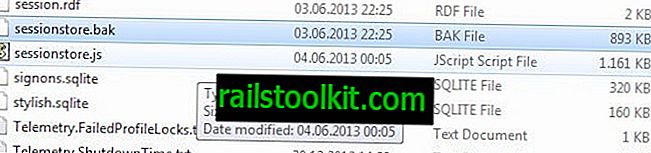
Restaurando a sessão do Firefox
Depois de fazer o backup dos dois arquivos da sessão, você poderá começar a investigar o problema e tentar restaurar a sessão anterior.
A primeira coisa que você deve fazer é comparar o tamanho do arquivo sessionstore.js e sessionstore.bak. Se um dos arquivos tiver o tamanho 0, estará vazio e não poderá mais ser usado.
Com o Firefox completamente fechado, abra um e o outro arquivo em um editor de texto de sua escolha. Ele deve exibir informações da sessão em formato de texto. Se você vir texto corrompido ou nenhuma informação, é claro que o arquivo de restauração de sessão está corrompido e não pode mais ser usado.
Você ainda pode tentar extrair endereços da Web, se ainda houver alguma informação exibida. Isso pode permitir que você recupere pelo menos alguns sites que você abriu anteriormente.
Antes de fazer isso, tente excluir o arquivo sessionstore.js quebrado e renomeie o arquivo sessionstore.bak para sessionstore.js.
Isso tenta restaurar a sessão de navegação do backup. Observe que ele não inclui guias, janelas ou formulários que você abriu em sua última sessão e que pode incluir guias, janelas ou dados de formulários que você fechou na sessão anterior.
Palavras finais
A recuperação da sessão com a ajuda do arquivo da sessão de backup deve funcionar se o arquivo principal estiver corrompido. Pode não ajudá-lo diretamente se uma configuração do Firefox impedir que o recurso de restauração de sessão do navegador funcione corretamente.
No entanto, você ainda pode abrir o arquivo em um editor de texto para extrair manualmente as informações, se elas ainda estiverem listadas no arquivo principal ou no backup.
Dica : você pode usar a extensão Session Boss da extensão do Firefox para salvar e restaurar sessões.














